
Това не е много често, но не бива да ни изненадва твърде много, ако електронното устройство изглежда, че не иска да се включи. Това би било още по-странно, ако говорим за iPhone, iPod Touch или iPad, които са само на няколко месеца. Ако да, устройството счупено ли е? Е, винаги е възможно, но преди да сметнем, че е повреден, ще трябва да направим някои тестове. В тази статия ще ви покажем стъпките, които трябва да следвате, ако вашият iPhone, iPod Touch или iPad няма да се включат.
Натиснете бутона за заспиване в продължение на 10 секунди
Има възможност електронното устройство да страда от малък проблем, който му пречи да се включи отново, както обикновено. Ако обикновено се опитаме да включим iPhone, iPod Touch или iPad, като натиснем бутона за заспиване за две секунди и видим, че той не реагира така, първото нещо, което трябва да опитаме, е да натиснем бутон за заспиване за малко по-дълго. Това би направило малко нулиране И ако проблемът не е значителен, вероятно можете да го включите отново нормално.
Свържете iPhone към мрежов контакт

Това винаги е смешно: мислим, че нашето устройство има батерия, но грешим. Всъщност е изчерпал батерията, нещо, което също може да се случи, ако не му остане много, смятаме, че трябва да се задържи, но фонов процес го е погълнал по-бързо, отколкото очаквахме.
Имайте предвид, че ако цялата батерия е изтощена, ще трябва заредете го за няколко минути преди нашето iOS устройство да отговори. Ако батерията е свършила, ще видим изображение, което ще го показва на екрана на iPhone, скоро ще чуем звука на зареждане и iPhone, iPod Touch или iPad ще се включат.
Принудително рестартиране
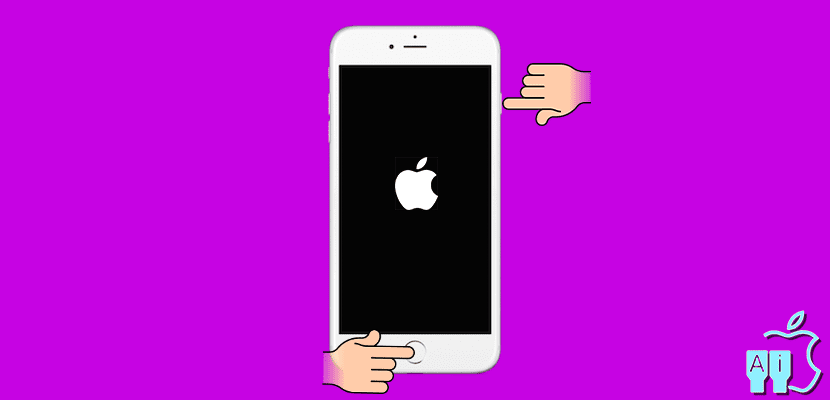
Ако не можем да го включим и устройството не се включи след няколко минути, свързани към мрежов контакт, ще тестваме Аресet, но нещо по-агресивно. Става въпрос за принудително рестартиране, което се постига чрез едновременно натискане на бутона за старт и бутона за почивка, докато не видим ябълката.
Казва се, че налага рестартиране решава до 80% от тези малки проблеми че не знаем как да решим по друг начин. Ако след няколко секунди, след като натиснем двата бутона едновременно, не видим ябълката, ще трябва да преминем към следващата точка.
възстановявам

Това обикновено е предпоследната стъпка към всеки проблем. Ако сме опитали всичко и устройството не се включва, трябва да опитаме устройство за възстановяване. Но как да го възстановим, ако не можем да го включим? Всъщност е много просто. Ще го направим както следва:
- Отваряме iTunes.
- Свързваме кабела към iPhone, iPod Touch или iPad.
- Натискаме и не пускаме бутона за стартиране.
- Сега свързваме другия край на кабела към компютъра. Mac или PC ще открие, че сме свързали устройство в режим на възстановяване, така че ще ни каже и ще ни предложи опцията да го възстановим.
Свържете се с екипа за поддръжка на Apple

Въпреки че винаги можем да го поправим от услуга на трета страна, винаги си заслужава. свържете се с официалния SAT, особено ако нашият iPhone, iPod Touch или iPad е в гаранция. Ако не е, трябва да имаме предвид, че диагностичният софтуер на Apple ще може да каже какъв точно е проблемът, който пречи на устройството ни да се включи. В допълнение, Apple обикновено е доста честен и вече знаем какво може да се случи в неофициална услуга: те могат да ни кажат, че тя има повече, отколкото има и неофициален ремонт може да излезе на същата цена като официален. Във всеки случай също така е вярно, че можем да намерим честна услуга на трета страна и че ремонтът излиза на много по-ниска цена, отколкото ако вземем iPhone, iPod Touch или iPad на Apple.
Имали ли сте проблем, който е попречил на устройството ви да се включи?

Бих добавил Направете тестове за капка и го качете в YouTube! 😀
https://www.facebook.com/985838228190351/videos/988971561210351/?pnref=story
Работи за мен, благодаря ви много, вие сте най-добрите 50 харесвания: v
Здравейте, имам нужда от помощ, iPhone ми беше проверен в логото с ниска батерия и зареждането, какво да правя?